Desktopanzeige (Bildschirm) drehen
Ihr Desktop wird falsch herum angezeigt?
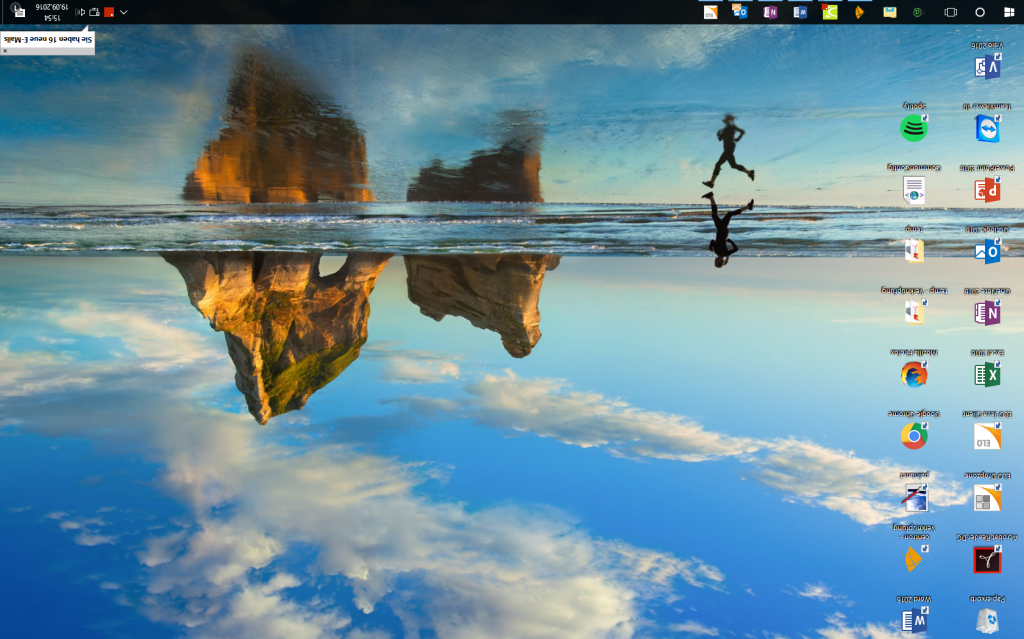
Nachfolgend zeigen wir Ihnen, wie Sie anhand einer Tastenkombination oder Einstellung, den Desktop wieder in seine ursprüngliche Position ausrichten können.
- Sie drücken auf Ihrer Tastatur gleichzeitig
die Taste “Strg”
die Taste “Alt”
und die “Pfeiltaste aufwärts” auf dem Pfeilblock.
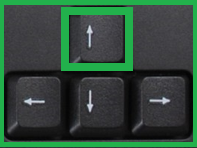

Somit dreht sich der Computerbildschirm wieder in die ursprünglich richtige Ausrichtung. - Möchten Sie, dass der Desktop nach links gedreht wird, so drücken Sie
die Tasten “Alt” und “Strg”


und die Pfeiltaste nach links.
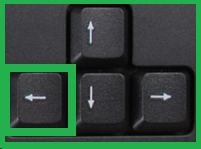

Somit wir der Computerbildschirm nach links gedreht. (90 Grad-Drehung) - Drücken Sie die Tastenkombination mit dem Pfeil nach rechts, wird der Bildschirm nach rechts gedreht. (270 Grad-Drehung)

- Drücken Sie die Tastenkombination mit dem Pfeil abwärts, wird der
Bildschirm auf den Kopf gedreht. (180 Grad-Drehung)
 Es ist möglich, dass Ihre Grafikkarte diese Tastenkombinationen nicht unterstützt. In diesem fall müssen Sie die Bildschirmausrichtung manuell ändern.
Es ist möglich, dass Ihre Grafikkarte diese Tastenkombinationen nicht unterstützt. In diesem fall müssen Sie die Bildschirmausrichtung manuell ändern.
So können Sie das Bild auch über die Einstellungen drehen.
Bei Windows 10 gehen Sie folgendermaßen vor:
- Öffnen Sie das Kontextmenü auf dem Desktop (Rechtklick mit der Maus auf den Desktop) und gehen Sie auf “Anzeigeeinstellungen”.
- Über die Ausrichtung können Sie nun das Bild drehen, standardmäßig ist es “Querformat”. Es stehen unter anderem noch “Hochformat und Querformat gedreht” zur Auswahl.
Bei Windows 8 gehen Sie folgendermaßen vor:
- Öffnen Sie das Einstellungsmenü Ihrer Grafikkarte. Das finden Sie über das Windows-Startmenü “Systemsteuerung”.
- Dort wählen Sie die Kategorie “Darstellung und Anpassung” aus.
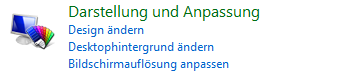
- Anschließend gehen Sie unter Anzeige auf”Bildschirmauflösung anpassen”

- Hier können Sie nun Display Einstellungen vornehmen. Im grün markierten Bereich besteht die Möglichkeit das Bild nach belieben im Display zu drehen.
– Querformat = Standardeinstellung
– Hochformat = nach links gedreht
– Querformat (gedreht) = auf den Kopf gedreht
– Hochformat (gedreht) = nach rechts gedreht
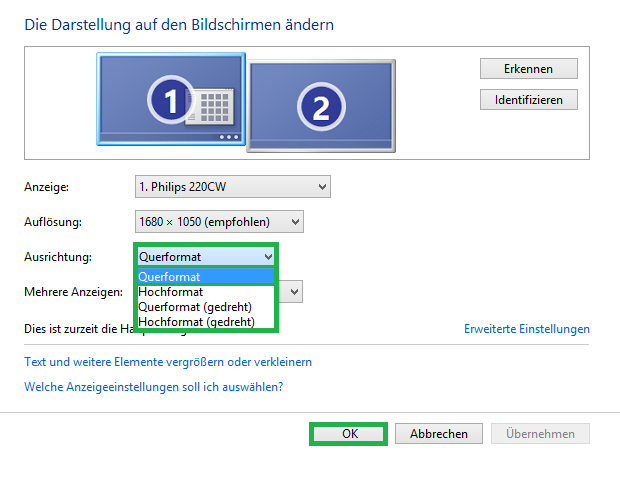
Bestätigen Sie mit “OK”, somit wird die gewünschte Einstellung übernommen.

Schreiben Sie einen Kommentar
Sie müssen angemeldet sein, um einen Kommentar abzugeben.